Depois que um projeto do Autodesk Docs tiver sido configurado para usar Arquivos de suporte conectados, será possível definir ou alterar os caminhos dessas configurações. Os caminhos são pesquisados na ordem em que são listados. Se o mesmo arquivo for encontrado em várias pastas, será usada a primeira instância encontrada. As configurações em Configurações do projeto têm precedência sobre Minhas configurações e, em seguida, Configurações do AutoCAD clássico.
- Procure e abra um desenho no projeto do Autodesk Docs para o qual você deseja modificar as configurações de caminho dos arquivos de suporte conectados.
- Com o arquivo de desenho aberto, clique com o botão direito do mouse na área de desenho e escolha Opções.
- Na caixa de diálogo Opções, guia Arquivos, expanda o nó Configurações do projeto.
Se o nó Configurações do projeto não estiver visível, o recurso Arquivos de suporte conectados pode não ter sido configurado para o projeto. Para configurar arquivos de suporte conectados, consulte Para configurar um projeto do Autodesk Docs para usar arquivos de suporte conectados.
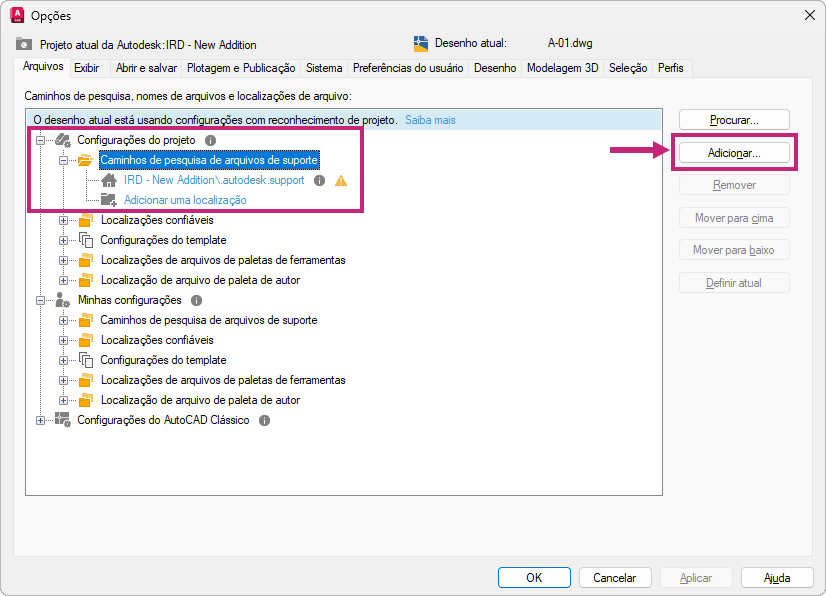
- Em Configurações do projeto, expanda os nós de configuração para exibir seus caminhos atribuídos atualmente.
- Com um nó de configuração expandido, execute um dos procedimentos a seguir:
- Selecione um nó e clique em Adicionar para adicionar um novo caminho para a configuração.
- Clique duas vezes em um caminho em uma configuração para modificar sua localização.
- Navegue até uma pasta ou uma localização de arquivo no projeto do Autodesk Docs e clique em Abrir.
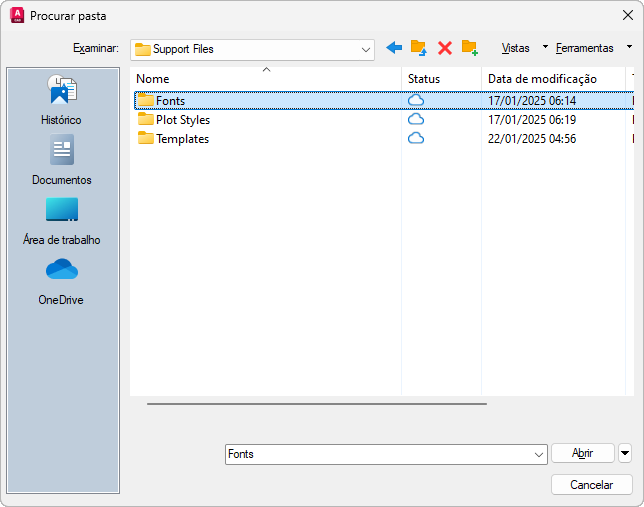
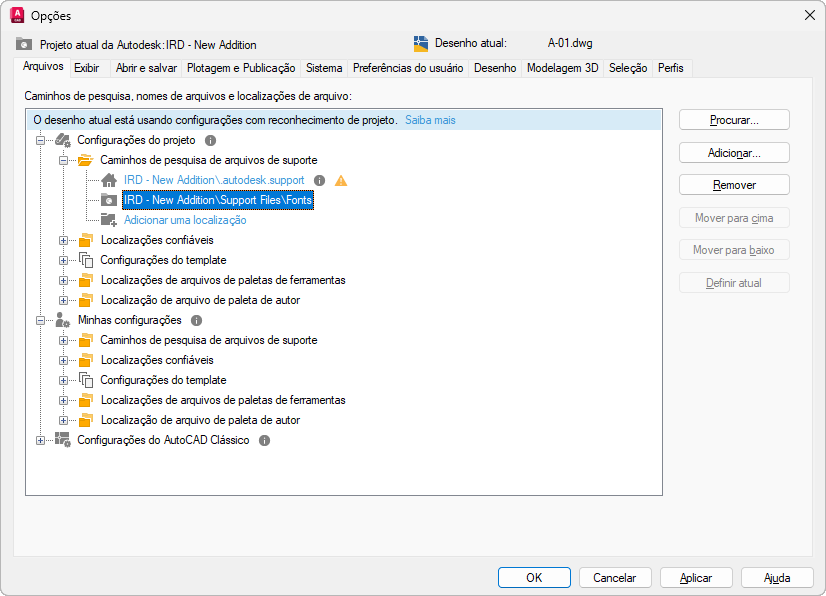
- Continue adicionando e modificando caminhos para cada uma das configurações, conforme necessário.
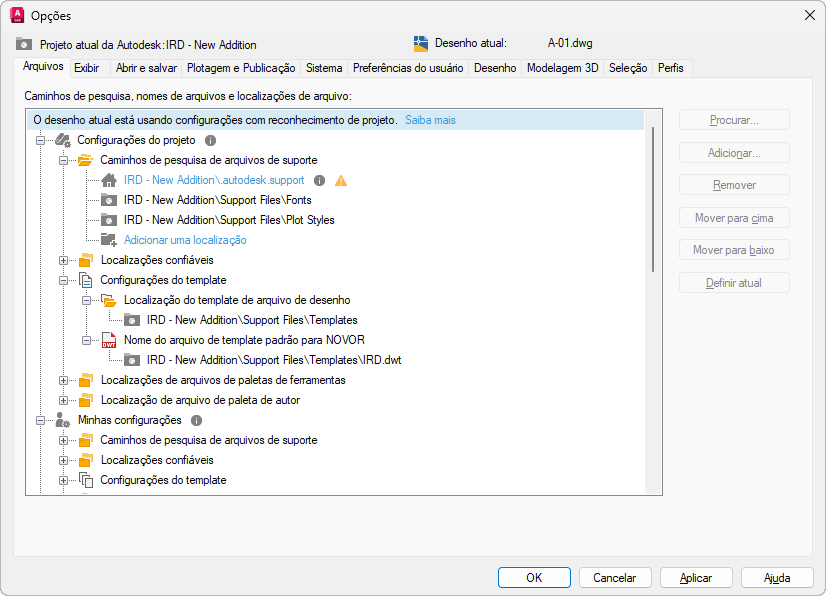
- Clique em Aplicar para salvar as configurações do caminho para o projeto.
- Opcionalmente, modifique as configurações de caminho nos nós Minhas configurações e Configurações do AutoCAD clássico.
- Clique em OK para confirmar outras alterações na configuração do caminho e fechar a caixa de diálogo Opções.